笔记本加装机械硬盘教程
笔记本加机械硬盘教程

笔记本加机械硬盘教程在现代科技发展日新月异的背景下,笔记本电脑已经成为了我们日常生活中必不可少的工具。
然而,由于其轻薄的设计限制了内部空间,所以很多笔记本电脑都只搭载了固态硬盘,而没有机械硬盘。
然而,机械硬盘的容量相对于固态硬盘来说更大且价格更便宜,因此,很多人希望在原有的笔记本电脑中增加一个机械硬盘来扩展存储空间。
本教程将会给大家详细介绍如何在笔记本电脑中添加机械硬盘。
首先,我们需要确保我们的笔记本电脑支持添加机械硬盘。
打开电脑的背盖,一般情况下,我们会发现一个空闲的硬盘位或者是一个M.2接口,如果没有的话,那么可能需要更换电脑的主板。
接下来,我们需要购买一款适配的机械硬盘。
要根据自己的需求来选择硬盘的容量和规格,同时还需要注意硬盘的接口类型和尺寸,以确保它能够完全适配到我们的笔记本电脑中。
在购买好硬盘后,我们需要在电脑中找到并打开硬盘位或者M.2插槽。
然后,将硬盘插入插槽中,并固定好螺丝或者其他固定装置,使硬盘牢固地安装在电脑中。
接下来,将你的笔记本电脑打开并启动,进入操作系统。
在操作系统中,打开磁盘管理工具,可以在控制面板或者系统设置中找到它。
在磁盘管理工具中,你应该能够看到新添加的硬盘。
选择这个硬盘并初始化它,同时将其分配一个新的驱动器号码。
一旦你完成了这个步骤,你就可以开始使用这个新的机械硬盘了。
你可以将一些不常用的文件、旧的文件或者大型文件保存在这个硬盘上,以确保你的固态硬盘上有更多的空间来运行操作系统和一些常用的程序。
最后,为了确保你的机械硬盘的长期稳定和性能,请定期对其进行清理和维护。
你可以使用硬盘清理工具来删除一些过时的或者不必要的文件,同时也可以使用硬盘优化工具来优化硬盘的性能。
总结一下,添加机械硬盘可以帮助我们扩展笔记本电脑的存储空间,但是在进行添加之前,我们需要确保笔记本电脑支持和有空间来添加硬盘。
在添加完成后,我们还需要在操作系统中进行一些设置来使新硬盘正常工作。
除此之外,我们还需要定期对机械硬盘进行清理和维护,以确保其长期稳定和良好的性能。
固态硬盘和机械硬盘安装图文教程

固态硬盘安装-笔记本和台式电脑分别如何安装SSD详细图文教程现在都流行加装SSD,其实我们自己就可以简单的安装固态硬盘,这样可以节省很多安装费,下面就图文并茂的介绍怎么安装固态硬盘;固态硬盘的安装教程分为普通台式电脑的固态硬盘安装和笔记本电脑的固态硬盘安装,下面分别介绍普通2.5寸ssd和mSATA接口的ssd安装:台式电脑固态硬盘安装教程:台式机固态硬盘的安装方法和机械硬盘一样,也是分为供电口和数据口,如果是笔记本拓展可以放在光驱位上如果是机械硬盘替换可以直接接口对应替换,台式机相比较就更简单了,直接把原有的接口替换就好了,这里记住一般固态硬盘都支持SATA3以上接口,这样才能提高硬盘的实际性能。
1、在机箱内找出安装SSD的线材,首先是SSD的电源输入接口,这个是由电脑的电源引出的线材。
P4字样并没有特别的含义,只是标注这是电源提供的第四个此类接口。
形状是扁嘴形,如图1所示:2、接着是SSD硬盘的数据输入输出接口,SATA线,宽度比硬盘电源线要短很多,比较小同样是扁口,如图2所示:3、安装一块金士顿SSD,型号SSDNow V100128G,标称读写性能为250/220MB/S,如图3所示:4、线材对准SSD尾部相应的接口,基本上很难搞错,因为接口都是专用的,弄错了是插不进去的,如图4所示:5、将电源和数据线接驳在对应的SSD接口位置上后,安装就基本算完成了。
如图5所示:第二步:1、放进机箱,把侧板盖上,就算完成了,最后我们要安装操作系统。
安装之前先开机根据屏幕提示按键盘上相应的键进入到BIOS界面,如图7所示:2、选择图上这项,设备启动设定,如图8所示:3、再点第一项,进入下面的界面,如图9所示:开启硬盘AHCI模式大家要记住,安装完固态硬盘后记得在bios里开启AHCI,具体操作方法就是进系统的时候点击del键,进入bios 中找到高级模式,在硬盘模式里找到AHCI模式选中,按F10保存重启。
机械硬盘安装方法

机械硬盘安装方法
以下是机械硬盘安装方法:
1. 确定安装位置:首先,您需要确定将硬盘安装在何处。
大多数计算机主机有一个或多个硬盘舱,通常位于机箱前部,侧面或底部。
选择一个空的舱,并检查机箱和主板的文档以确定正确的连接方式。
2. 打开机箱:如果您选择的舱没有直接访问,则需要打开机箱以获得接入。
打开运动后,您可以轻松访问内部组件。
3. 连接电缆:连接SATA 电缆。
在硬盘上,您会看到两个连接器。
其中一个是数据连接器,即SATA 连接器,另一个是电源连接器。
连接SATA 连接器到主板上的SATA 端口上,并连接电源连接器到电源线上。
4. 固定硬盘:将硬盘放入舱中,如果您的计算机使用可插入式盘槽,则只需推入硬盘即可。
如果不是,则需要使用螺钉和托架将其固定在舱内。
5. 关闭机箱:关闭机箱并重新启动计算机。
电脑应该能识别新硬盘并自动安装必要的驱动程序。
以上是机械硬盘安装方法的基本步骤,如果您调整或移动了现有硬盘,可能需要进行一些额外的操作,如重新配置BIOS 或重新格式化硬盘。
请在进行任何更
改之前备份您的个人文件和数据。
笔记本电脑装硬盘教程

笔记本电脑装硬盘教程笔记本电脑装硬盘教程随着科技的不断发展,我们对笔记本电脑的要求也越来越高。
而硬盘作为笔记本电脑中存储数据的重要部件,也承担着重要的任务。
有时候,我们可能需要更大的存储空间,或者更快的读写速度,这时候我们可以选择升级或更换硬盘。
下面我将为大家详细介绍如何将新的硬盘安装到笔记本电脑上。
准备工具和材料:1. 笔记本电脑2. 硬盘(新的或要更换的硬盘)3. 螺丝刀4. 显示器线缆(如果需要)5. USB启动盘(如果需要)6. 硬盘盒(如果需要)步骤一:备份数据在进行硬盘更换或升级之前,我们首先需要备份当前硬盘中的数据。
因为更换硬盘会导致数据丢失,所以一定要提前做好备份工作。
步骤二:关机并断开电源在进行硬盘安装之前,确保笔记本电脑已经关机,并拔掉电源适配器和其他连接电源的设备。
步骤三:找到硬盘位置不同的笔记本电脑设计不同,硬盘的位置可能会有所不同。
一般来说,大部分笔记本电脑的硬盘位于底部的一个盖子下面,此外还可能有一些其他的外壳部件需要打开。
你可以参考电脑的用户手册来确定硬盘的具体位置。
步骤四:打开硬盘区域根据找到的位置,使用螺丝刀或其他工具打开笔记本电脑的硬盘区域。
这可能需要拧下一些螺丝,或者按下某个按钮使盖子弹起。
步骤五:拆卸原有硬盘在打开硬盘区域之后,我们会看到原有的硬盘。
一般来说,硬盘会用螺丝固定在笔记本电脑中,使用螺丝刀拆卸它。
然后,轻轻地将硬盘从连接器中移除。
有时候可能还需要解开一些电缆连接。
步骤六:安装新的硬盘接下来,将新的硬盘插入到连接器中,并用螺丝固定好。
确保插入硬盘时没有使用过大的力气,以免损坏连接器。
步骤七:重新组装笔记本电脑安装完新的硬盘后,我们需要将笔记本电脑重新组装起来。
将盖子盖好,并且用螺丝刀紧固螺丝。
步骤八:开机并设置新的硬盘将电源适配器连接到笔记本电脑上,并按下电源按钮开机。
此时,你的电脑应该会自动识别新的硬盘。
如果没有自动识别,你可以进入BIOS(基本输入输出系统)设置,手动选择识别新硬盘。
笔记本电脑升级SSD+HDD双硬盘教程
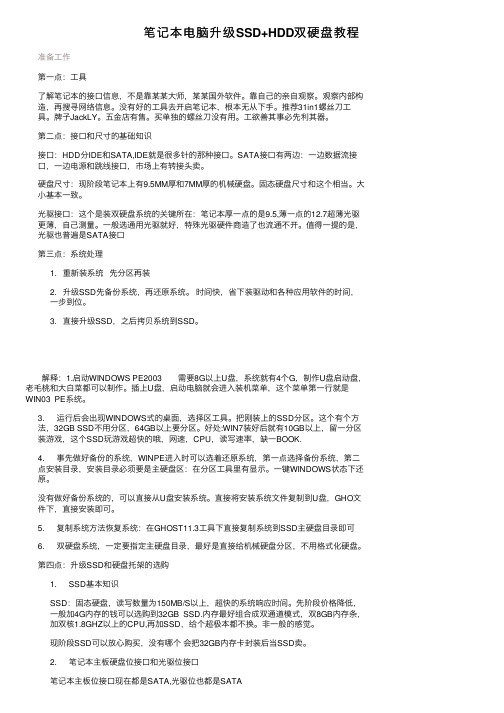
笔记本电脑升级SSD+HDD双硬盘教程准备⼯作第⼀点:⼯具了解笔记本的接⼝信息,不是靠某某⼤师,某某国外软件。
靠⾃⼰的亲⾃观察。
观察内部构造,再搜寻⽹络信息。
没有好的⼯具去开启笔记本,根本⽆从下⼿。
推荐31in1螺丝⼑⼯具。
牌⼦JackLY。
五⾦店有售。
买单独的螺丝⼑没有⽤。
⼯欲善其事必先利其器。
第⼆点:接⼝和尺⼨的基础知识接⼝:HDD分IDE和SATA,IDE就是很多针的那种接⼝。
SATA接⼝有两边:⼀边数据流接⼝,⼀边电源和跳线接⼝,市场上有转接头卖。
硬盘尺⼨:现阶段笔记本上有9.5MM厚和7MM厚的机械硬盘。
固态硬盘尺⼨和这个相当。
⼤⼩基本⼀致。
光驱接⼝:这个是装双硬盘系统的关键所在:笔记本厚⼀点的是9.5,薄⼀点的12.7超薄光驱更薄,⾃⼰测量。
⼀般选通⽤光驱就好,特殊光驱硬件商造了也流通不开。
值得⼀提的是,光驱也普遍是SATA接⼝第三点:系统处理1. 重新装系统先分区再装2. 升级SSD先备份系统,再还原系统。
时间快,省下装驱动和各种应⽤软件的时间,⼀步到位。
3. 直接升级SSD,之后拷贝系统到SSD。
解释:1.启动WINDOWS PE2003 需要8G以上U盘,系统就有4个G,制作U盘启动盘,⽼⽑桃和⼤⽩菜都可以制作。
插上U盘,启动电脑就会进⼊装机菜单,这个菜单第⼀⾏就是WIN03 PE系统。
3. 运⾏后会出现WINDOWS式的桌⾯,选择区⼯具。
把刚装上的SSD分区。
这个有个⽅法,32GB SSD不⽤分区,64GB以上要分区。
好处:WIN7装好后就有10GB以上,留⼀分区装游戏,这个SSD玩游戏超快的哦,⽹速,CPU,读写速率,缺⼀BOOK.4. 事先做好备份的系统,WINPE进⼊时可以选着还原系统,第⼀点选择备份系统,第⼆点安装⽬录,安装⽬录必须要是主硬盘区:在分区⼯具⾥有显⽰。
⼀键WINDOWS状态下还原。
没有做好备份系统的,可以直接从U盘安装系统。
直接将安装系统⽂件复制到U盘,GHO⽂件下,直接安装即可。
加装硬盘教程

加装硬盘教程加装硬盘教程硬盘是计算机中存储数据的重要组件之一。
有时候,当我们需要更多的存储空间来保存文件、照片和视频等各种数据时,我们可以选择加装一个额外的硬盘。
本篇文章将为您介绍如何加装硬盘,让您轻松扩展您的存储空间。
材料准备:1.空的硬盘套件2.螺丝刀,以解开计算机外壳3.电源线和数据线步骤一:关闭电源在加装硬盘之前,请务必关闭电脑并断开电源。
这是为了避免发生任何意外情况,例如触电或损坏其他硬件。
步骤二:打开计算机外壳根据您的计算机型号,使用螺丝刀打开计算机的外壳。
通常,外壳背面有一些螺丝,它们需要解开。
请慢慢操作并确保不会损坏任何脆弱的零件。
步骤三:确定安装位置观察您计算机内部的空间,找到一个适合加装硬盘的位置。
通常,您可以找到一个硬盘槽或托盘,但具体位置可能会因计算机型号而异。
请参考您计算机的用户手册以确定正确的位置。
步骤四:安装硬盘到托盘或槽将硬盘插入到托盘或槽中。
确保硬盘的接口端口与托盘或槽对应的接口端口对齐。
然后,使用螺丝固定硬盘,以确保硬盘稳固地安装在托盘或槽中。
步骤五:连接电源线和数据线将电源线和数据线连接到硬盘上。
通常,两者的接口端口都以不同的方式标记,所以您不应该弄混它们。
确保连接线牢固地插入硬盘的接口端口,并在计算机内部的适当位置进行线缆管理。
这样可以确保所有线缆不会松动或干扰其他硬件。
步骤六:关闭计算机外壳将计算机外壳上的螺丝重新拧紧,以确保外壳紧密地闭合。
请确保没有任何线缆或其他物体被夹在外壳内部,否则可能会导致电脑无法正常工作。
步骤七:打开电脑和初始化硬盘现在,您可以重新连接计算机的电源,并打开电脑。
如果一切安装正确,计算机会自动检测到新安装的硬盘。
然后,您可以使用操作系统提供的磁盘管理工具对硬盘进行初始化和分区,以便您可以在计算机上使用它。
这就是加装硬盘的步骤。
请记住,在进行任何计算机硬件处理之前,一定要小心并确保您已经确切了解了如何运作。
如果您对硬盘加装这一过程不确定,我们建议您请一位有经验的专业人士帮助您完成。
笔记本电脑怎么更换SSD并将光驱位改为机械硬盘位?
笔记本电脑怎么更换SSD并将光驱位改为机械硬盘位?随着SSD的普及,越来越多的笔记本预装了固态硬盘(SSD),但是对于没有预装SSD的笔记本⾃⼰也是可以改的,下⾯我将介绍⼀下如何更换SSD,并将原机械硬盘放到光驱位。
1、将笔记本关机断电。
拔掉适配器,拔掉电池。
2、⼀般笔记本背⾯会有⼏个可以拆开的挡板,打开它,是硬盘位和内存、⽹卡位。
3、将硬盘固定螺丝拧下来,向上稍提,然后向左拉动,将机械硬盘取出。
4、将SSD原样放⼊硬盘位。
有的SSD是超薄的,下⾯悬空,可以在底下放置⼏个垫脚。
5、这样,SSD就更换完了。
然后就是笔记本送电,做系统。
第⼀次做系统,推荐使⽤官⽅原版的安装版系统镜像,这样在安装的过程中进⾏分区格式化,完成就是4K对齐的,⽽且对于SSD,最好安装WIN7以上系统,推荐WIN8系统。
⼆、将原光驱位改为机械硬盘位1、光驱⼀般⽤不到,所以将其更换为原带机械硬盘是个不错的选择。
在内存位拧掉⼀颗光驱固定螺丝。
2、从光驱内侧缝隙开始往外拉,将光驱抽出。
3、然后拿出购买的硬盘架,将头部⾯板和尾部固定贴⽚安装好。
4、将原机械硬盘加装塑料螺丝等⽤来固定到硬盘架上,并慢慢推⼊到位,然后固定好。
5、然后将硬盘架按光驱原位置慢慢插⼊光驱位,并固定好。
6、到此为⽌,硬盘架也装好了。
下⾯就是送电,开机进⼊BIOS进⾏简单设置,设置启动硬盘为SSD。
进⼊系统后,盘符可能会⽐较乱,因为原机械硬盘的分区都还在。
可以通过“管理” - “磁盘管理”来更改或删除盘符。
注意事项:1、强烈建议更换好SSD后就做系统,不要等机械硬盘也安装好后做系统2、不建议做恢复版系统到SSD,如果有需要,可以⽤DG等分区并4K对齐后再恢复,还要注意引导问题3、如果SSD够⼤,可以不⽤机械硬盘4、如果SSD不算太⼤,尽量不要分区,可以直接只做系统分区。
笔记本电脑如何改装成固态硬盘 机械硬盘双硬盘
笔记本电脑如何改装成固态硬盘+机械硬盘双硬盘你知道笔记本电脑改装成固态硬盘+机械硬盘双硬盘要怎么样操作吗,那么笔记本电脑如何改装成固态硬盘+机械硬盘双硬盘的呢在?下面是小编收集整理的笔记本电脑如何改装成固态硬盘+机械硬盘双硬盘,希望对大家有帮助~~笔记本电脑改装成固态硬盘+机械硬盘双硬盘的方法工具/原料笔记本电脑(带光驱槽)固态硬盘(120G以上)U盘(4G以上)win7 系统(GHO)U盘启动盘制作软件笔记本光驱位硬盘托架超薄梅花螺丝刀(小)方法/步骤制作U盘启动盘1 下载并在电脑安装一个U盘启动盘制作软件,如U大师、大白菜、UltraISO等等都行。
2 笔记本电脑插入空白U盘(非空白盘在制作启动盘时也会格式化U盘,所以U盘如果有数据,记得备份),用安装的软件制作U盘启动盘--根据软件提示,三两步就完成,非常简单。
准备win7系统文件:1 网上下载win7 GHO文件(当然不一定是win7,如果想装其他系统也行)2 将win7 GHO文件拷贝到U盘设置BIOS的U盘启动,不同型号笔记本进入BIOS的按键可能不同,比如联想Thinkpad一般是开机时按F12进入,其他笔记本请网上查找下进入BIOS的方法。
开启笔记本AHCI:硬盘一般有三个模式:一般换固态硬盘需要从bios 设置ahci格式卸下笔记本原有机械硬盘把固态硬盘安装到笔记本硬盘插槽固态硬盘安装win7系统:1 将U盘启动盘插入笔记本USB接口2 U盘启动笔记本,进入U大师安装界面3 安装提示完成在固态硬盘安装win7系统在光驱插槽安装原机械硬盘:1 将原机械硬盘插入笔记本光驱位硬盘托架;2 笔记本关机后取出笔记本原来光驱3 将笔记本光驱位硬盘托架和机械硬盘插入光驱插槽关机后重新启动,全部搞定。
10秒启动系统、3秒关机不在话下。
原来机械硬盘充分利用,原有数据原样保留。
笔记本电脑如何改装成固态硬盘+机械硬盘双硬盘相关文章:1.如何给电脑安装固态硬盘,光驱改装机械硬盘HHD2.ssd固态硬盘改装教程3.联想thinkpad T400加SSD组双硬盘教程4.ThinkPad X230i安装SSD固态硬盘的方法5.Mac台式机怎么加装硬盘。
如何更换笔记本电脑硬盘
如何更换笔记本电脑硬盘笔记本电脑是我们日常生活和工作中必不可少的工具,而硬盘则是电脑中至关重要的储存设备。
无论你使用多少年的笔记本电脑,迟早都会遇到硬盘出现故障、容量不足等问题需要更换硬盘的情况。
本文将从准备工作到具体步骤,为大家介绍如何更换笔记本电脑硬盘。
准备工作更换笔记本电脑硬盘之前,需要准备相应的工具和材料。
首先需要购买符合你笔记本电脑规格的新硬盘,可以在电脑维修店或者网上购买。
其次,需要准备一个螺丝刀,注意大小和型号要与笔记本电脑硬盘固定螺丝相匹配。
最后,建议备份好自己的重要文件和数据,以防在更换硬盘的过程中出现数据丢失的情况。
具体步骤1.关机并断开电源:在更换笔记本电脑硬盘前,需要先关机并断开电源,以确保进行操作时电脑处于安全状态。
2.打开电脑背面的硬盘仓盖:通常笔记本电脑的硬盘仓盖位于电脑背面,需要使用螺丝刀将电脑底部的螺丝拧开,然后将仓盖轻轻取下。
3.取下旧硬盘:在打开笔记本电脑硬盘仓盖后,就可以看到原硬盘了。
硬盘通常用一两个螺丝固定在电脑主板上,需要拧开固定螺丝,然后慢慢将原硬盘取下。
4.安装新硬盘:当拆下旧硬盘后,就可以将新硬盘安装到电脑中了。
首先可以检查新硬盘的接口是否与原硬盘一致,然后将新硬盘插入到插槽上,用螺丝固定住。
5.重装系统:将新硬盘安装好之后,需要重新安装操作系统。
可以使用笔记本电脑随带的恢复光盘,或者下载系统镜像,然后进行系统安装。
6.数据迁移:当系统安装完成后,需要将备份好的数据迁移到新硬盘上。
这可以通过将备份文件复制到新硬盘中,或者使用数据迁移工具(如Easy Transfer)进行实现。
7.测试新硬盘:最后,需要测试新硬盘的运行情况。
可以运行一些测试软件(如CrystalDiskMark)进行测试,以保证新硬盘的性能和稳定性。
总结更换笔记本电脑硬盘并不是一件困难的事情,只需准备好相应的工具和材料,然后按照正确的步骤进行操作即可。
当然,在更换过程中也需要注意电脑的安全和数据的备份。
笔记本加硬盘教程
笔记本加硬盘教程笔记本加硬盘教程(500字)随着科技的迅猛发展,笔记本电脑已经成为人们日常生活和工作中必不可少的工具。
然而,由于现代软件和文件的不断增长,内置的硬盘空间往往不能满足用户的需求。
此时,为笔记本电脑添加一个额外的硬盘就成为一个理想的解决方案。
本篇教程将教你如何为笔记本电脑添加一个额外的硬盘。
第一步是选择合适的硬盘。
首先,确定你的笔记本电脑型号和硬盘插槽类型,以确保所选择的硬盘与笔记本兼容。
其次,根据你的需求和预算选择适合的硬盘容量和速度。
一般来说,SSD硬盘具有更快的读写速度,而传统的机械硬盘则提供更大的存储容量。
第二步是备份重要的数据。
添加硬盘可能会导致数据丢失的风险,所以在操作之前务必备份所有重要的文件和程序。
第三步是打开你的笔记本电脑。
在开始之前,先关闭电脑并断开所有外部电源。
然后,找到并移除笔记本电脑的电池。
第四步是查找硬盘插槽。
大多数笔记本电脑的硬盘插槽通常位于底部。
使用螺丝刀打开硬盘插槽盖,然后轻轻拔出原有的硬盘。
第五步是安装新的硬盘。
将新硬盘的连接器插入硬盘插槽上的连接器,并轻轻推入硬盘直到安装牢固。
然后,使用螺丝刀固定硬盘插槽盖。
第六步是重新安装笔记本的电池,然后关闭硬盘插槽盖并重新启动电脑。
第七步是格式化和分区新的硬盘。
打开你的操作系统,并在控制面板或磁盘管理工具中找到新硬盘。
然后,按照系统提示格式化和分区硬盘。
最后一步是将备份的数据恢复到新的硬盘上。
连接你之前备份数据的设备(如外置硬盘或云存储),并将数据复制到新的硬盘上的指定文件夹。
通过按照以上步骤操作,你就可以成功地为你的笔记本电脑添加一个额外的硬盘。
添加硬盘后,你将拥有更多的存储空间来存储文件、安装软件和备份数据,从而提高你的工作和娱乐效率。
记住,操作时要小心谨慎,并确保备份重要的数据,以防万一。
- 1、下载文档前请自行甄别文档内容的完整性,平台不提供额外的编辑、内容补充、找答案等附加服务。
- 2、"仅部分预览"的文档,不可在线预览部分如存在完整性等问题,可反馈申请退款(可完整预览的文档不适用该条件!)。
- 3、如文档侵犯您的权益,请联系客服反馈,我们会尽快为您处理(人工客服工作时间:9:00-18:30)。
笔记本加装机械硬盘教程
笔记本电脑是现代人生活和工作中不可或缺的工具,但是由于笔记本电脑的体积要求相对较小,所以一般都配备了固态硬盘来提高读写速度和降低能耗。
然而,机械硬盘在容量和价格方面有着明显优势,因此许多用户选择给自己的笔记本电脑加装机械硬盘来增加储存空间。
接下来,我将为大家介绍一下笔记本加装机械硬盘的教程。
首先,我们需要购买一块符合我们要求的机械硬盘。
在购买前,我们需要确认一下自己笔记本的硬盘接口类型,一般有SATA
接口和M.2接口两种。
这样可以确保我们购买的硬盘可以连
接到笔记本电脑上。
此外,我们还需要考虑硬盘的容量和转速,根据自己的需求选择合适的机械硬盘。
接下来,我们需要备份好原来的数据。
由于我们将要替换掉原来的固态硬盘或者光驱,所以在加装机械硬盘之前,我们需要将原来的重要数据备份到其他存储介质中,如移动硬盘或者云存储。
这可以防止重要数据丢失。
然后,我们需要打开笔记本电脑的底部盖板。
这一过程需要使用螺丝刀将底部盖板上的螺丝拧开,并将盖板轻轻取下来。
取下盖板后,我们可以看到笔记本主板和原来的固态硬盘或光驱。
接下来,我们需要找到一个合适的位置安装机械硬盘。
在一些较新的笔记本上,可能已经为加装机械硬盘预留了一个专门的位置,我们只需要将机械硬盘插入其中即可。
如果没有预留位置,那么我们可以选择替换掉原来的固态硬盘或光驱,将机械
硬盘安装到相应的位置上。
安装好机械硬盘后,我们需要将硬盘与主板连接。
这一步需要插上硬盘的数据线和电源线,确保硬盘可以正常工作。
然后,我们可以将底部盖板重新盖上,并将螺丝刀拧紧底部盖板的螺丝。
最后,我们需要重新启动笔记本电脑并进行相应的设置。
在开机过程中,我们可以按照提示键(一般是F2或者F12)进入BIOS设置,并将新安装的机械硬盘设置为启动盘。
然后,我
们可以根据需要进行分区和格式化,使机械硬盘可以正常使用。
加装机械硬盘可以为笔记本电脑提供更多的存储空间,让我们可以存储更多的文件和数据。
但是在操作过程中,一定要小心,确保操作的准确性和安全性。
希望以上的教程可以对大家有所帮助。
